最近有很多用户反映在自己的笔记本中打不开NVIDIA控制面板,有时会提示NVIDIA控制面板已停止工作,我们这该怎么解决呢,现在小编来跟大家说说nvidia控制面板打不开的解决方法,我们一起来看看吧。
工具/原料:
系统版本:win10家庭版
品牌型号:宏碁传奇X13
方法/步骤:
方法一:打开控制面板卸载程序
1.nvidia控制面板打不开怎么办呢?我们首先依次打开”开始菜单“→”控制面板“。
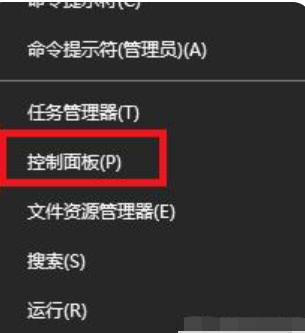
2.即可通过打开小娜搜索“控制面板”打开控制面板界面。
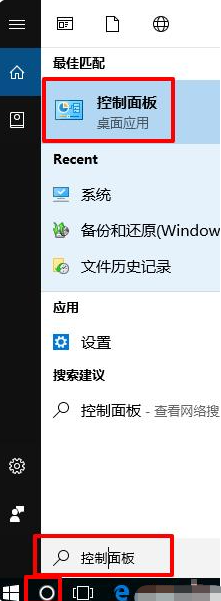
3.打开控制面板之后,然后选择”卸载程序“选项。
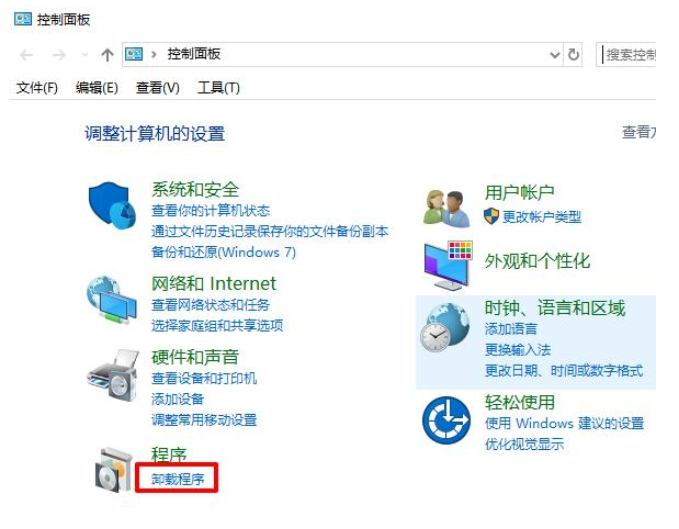
4.找到”nvidia图形驱动程序“,鼠标双击卸载掉。
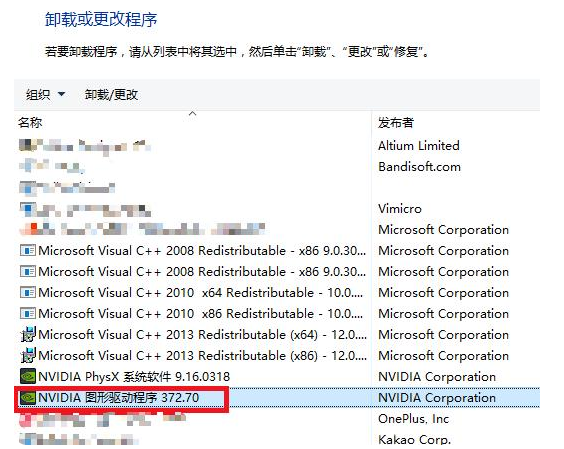
5.卸载完成之后,找到程序所在的文件夹,并把文件夹删除就可以啦。
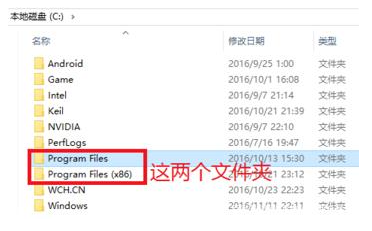
6.这两个文件夹中的NVIDIA文件夹都需要删除。
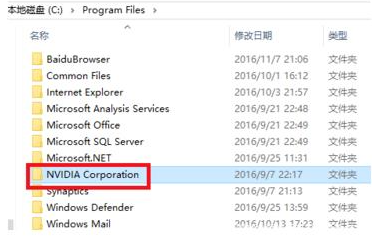
7.然后到NVIDIA官网下载最新的显卡驱动程序(根据自己的系统版本以及显卡类型来选择驱动程序),进行安装即可。
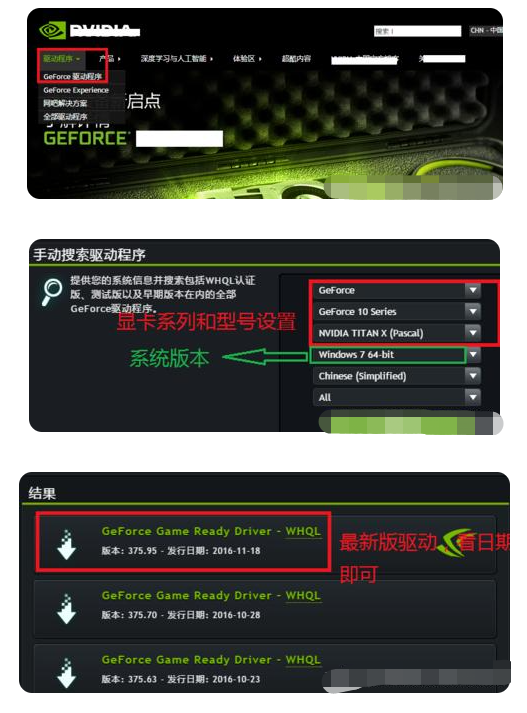
8.即可安装完成,鼠标右键点击桌面,打开“nvidia控制面板”即可。
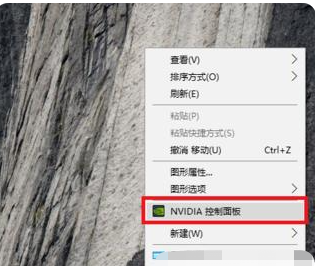
方法二:进入nvidia官网重新安装驱动
1、首先点击进入nvidia官网,找到界面右上方驱动支持选项,点击进入。

2、选择我们的显卡和设备类型,点击搜索。
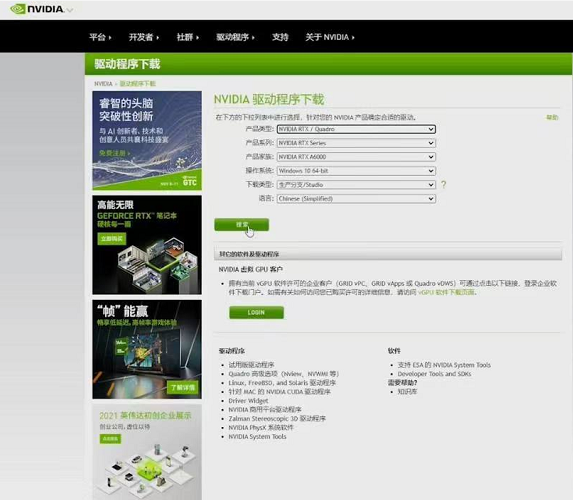
3、点击下载,下载完成后安装驱动,即可修复解决nvidia控制面板打不开的问题。

总结:
方法一:打开控制面板卸载程序
1.打开控制面板,卸载程序并将文件夹删除;
2.下载最新的显卡驱动程序进行安装。
方法二:进入nvidia官网重新安装驱动
1、首先进入官网搜索自己的显卡和设备类型;
2、下载安全驱动,耐心等待完成即可。

最近有很多用户反映在自己的笔记本中打不开NVIDIA控制面板,有时会提示NVIDIA控制面板已停止工作,我们这该怎么解决呢,现在小编来跟大家说说nvidia控制面板打不开的解决方法,我们一起来看看吧。
工具/原料:
系统版本:win10家庭版
品牌型号:宏碁传奇X13
方法/步骤:
方法一:打开控制面板卸载程序
1.nvidia控制面板打不开怎么办呢?我们首先依次打开”开始菜单“→”控制面板“。
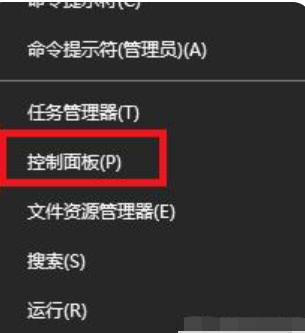
2.即可通过打开小娜搜索“控制面板”打开控制面板界面。
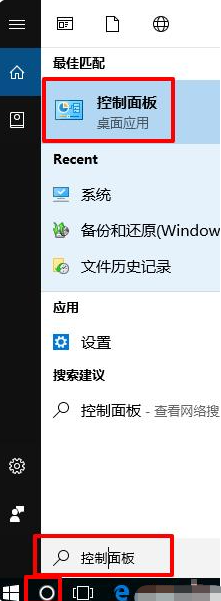
3.打开控制面板之后,然后选择”卸载程序“选项。
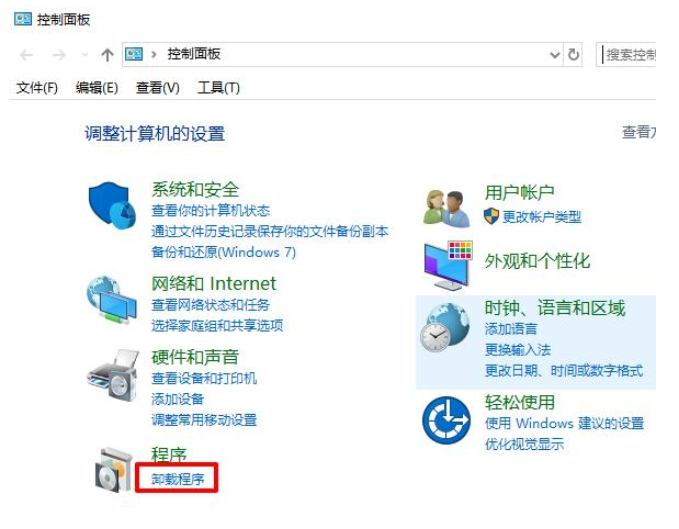
4.找到”nvidia图形驱动程序“,鼠标双击卸载掉。
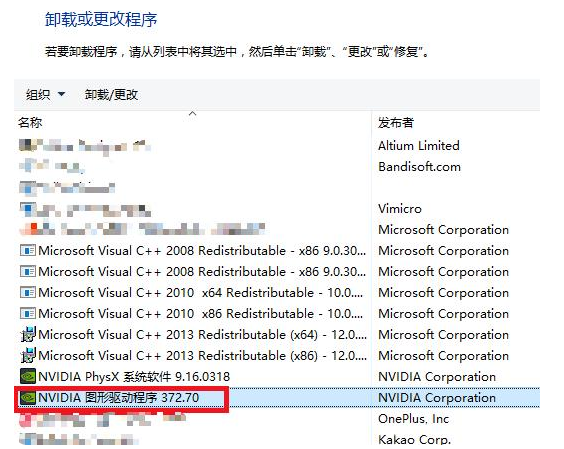
5.卸载完成之后,找到程序所在的文件夹,并把文件夹删除就可以啦。
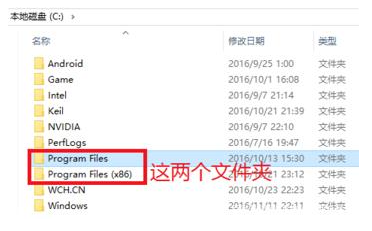
6.这两个文件夹中的NVIDIA文件夹都需要删除。
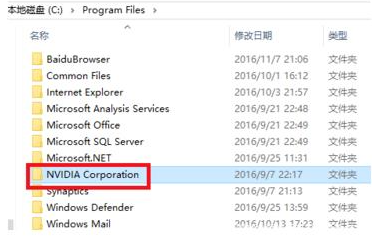
7.然后到NVIDIA官网下载最新的显卡驱动程序(根据自己的系统版本以及显卡类型来选择驱动程序),进行安装即可。
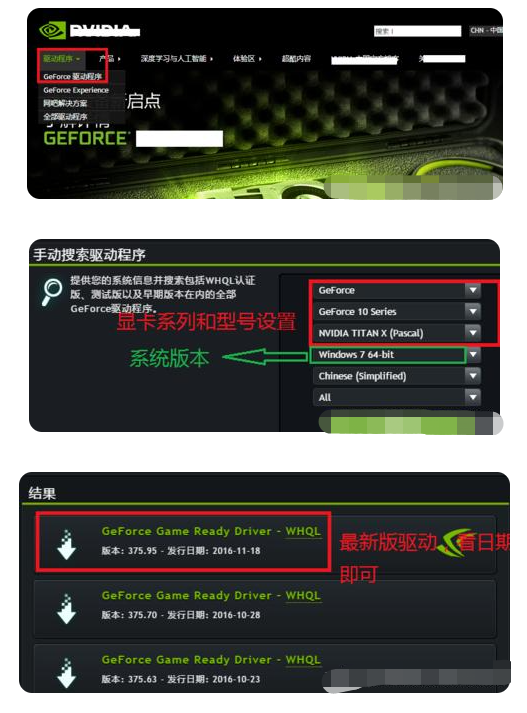
8.即可安装完成,鼠标右键点击桌面,打开“nvidia控制面板”即可。
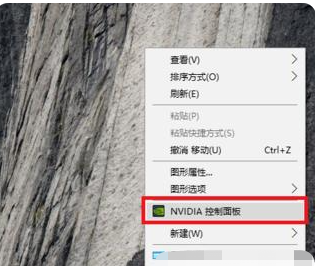
方法二:进入nvidia官网重新安装驱动
1、首先点击进入nvidia官网,找到界面右上方驱动支持选项,点击进入。

2、选择我们的显卡和设备类型,点击搜索。
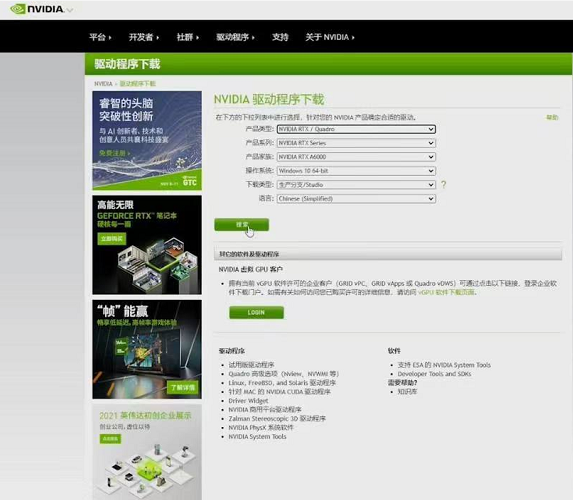
3、点击下载,下载完成后安装驱动,即可修复解决nvidia控制面板打不开的问题。

总结:
方法一:打开控制面板卸载程序
1.打开控制面板,卸载程序并将文件夹删除;
2.下载最新的显卡驱动程序进行安装。
方法二:进入nvidia官网重新安装驱动
1、首先进入官网搜索自己的显卡和设备类型;
2、下载安全驱动,耐心等待完成即可。




